Como excluir o backup do WhatsApp em 2022
Veja como excluir o backup do WhatsApp – abra o aplicativo Google Drive, aplique a barra de menus e selecione Backups. Na lista de backups disponíveis, toque nos três pontos verticais ao lado do backup do WhatsApp e toque em Excluir. Em seguida, confirme sua ação e é assim que você exclui um backup do WhatsApp.
Alguma vez você já quis começar de novo com o WhatsApp e livrar-se de seus backups antigos? Ou você tem arquivos danificados após o backup do WhatsApp travou?
Entendo. Às vezes você quer começar do zero, mas não quer excluir manualmente todos os chats. A melhor solução é exclua seus backups e reinstale o WhatsApp.
Continue lendo para saiba como excluir backup do WhatsApp do Google Drive e do iCloud. Você também aprenderá como desativar os backups do WhatsApp para Google Drive e iCloud.
Conteúdo
- 1 6 maneiras de excluir seu backup do WhatsApp
- 1.1 Como excluir o backup do WhatsApp do Google Drive (vídeo)
- 1.2 Como desconectar o WhatsApp do Google Drive
- 1.3 Como desativar os backups automáticos do WhatsApp para o Google Drive
- 1.4 Como excluir o backup do WhatsApp do iCloud
- 1.5 Como desativar o WhatsApp para iCloud nas configurações do telefone
- 1.6 Como desativar o backup automático do WhatsApp para iCloud
- 2 FAQ
- 3 Como excluir o backup do WhatsApp – Concluindo
6 maneiras de excluir seu backup do WhatsApp
Whatsapp é um aplicativo de mensagens que permite enviar textos, fazer chamadas de voz e vídeo e enviar arquivos de mídia (imagens, vídeos, documentos e sons). É um dos aplicativos de mensagens mais populares do mundo, graças a ser gratuito, facilmente acessível e repleto de recursos.
Um dos WhatsApps principal ponto de venda é sua criptografia de ponta a ponta, o que significa que ninguém, nem mesmo o WhatsApp, pode ler suas mensagens. Embora seja esse o caso, o WhatsApp oferece backups na nuvem para seus bate-papos, que são salvos no Google Drive ou iCloud, dependendo do seu telefone.
A criptografia de ponta a ponta não está disponível para backups na nuvem.
Você pode exclua seus backups do WhatsApp do Google Drive ou iCloud para maior segurança ou comece de novo com o WhatsApp.
Como excluir o backup do WhatsApp do Google Drive (vídeo)
Google drive é o serviço de armazenamento em nuvem do Google. Ele permite que você cópia de segurança, restaurar, armazenar e sincronizar dados entre dispositivos. O WhatsApp também permite fazer backups automáticos na nuvem armazenados no Google Drive.
Veja como excluir esses backups:
- Abra o Aplicativo Google Drive em seu dispositivo Android. Em seguida, clique na barra de menu no canto superior esquerdo da tela.

- No menu lateral, selecione Backups para acessar os backups que foram salvos em seu Google Drive.
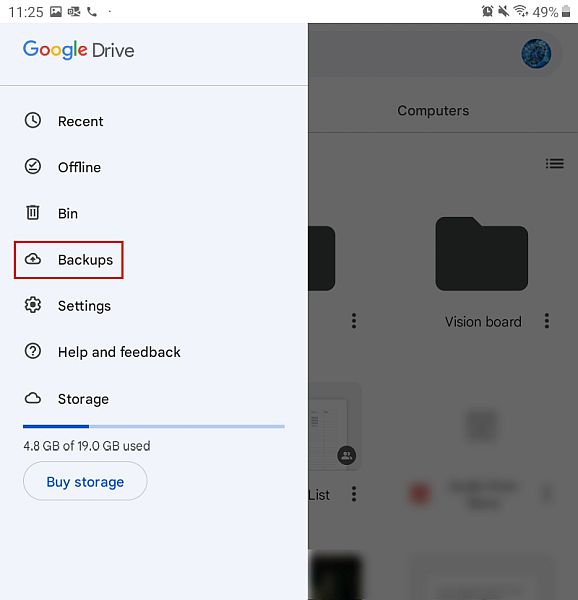
- Lá você verá uma lista dos backups disponíveis. Clique nos três pontos horizontais ao lado do backup do WhatsApp.

- Você verá então a opção de excluir o backup, toque nele.
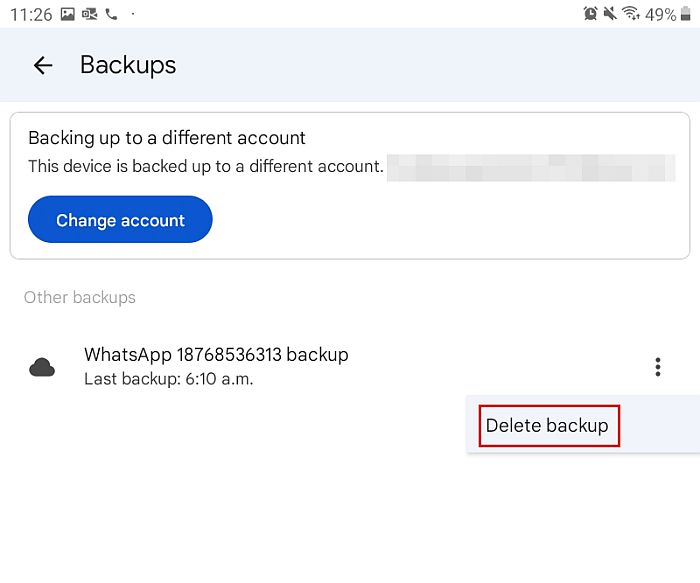
- Depois, você verá um pop-up solicitando que você confirme sua ação. Toque em excluir novamente para confirmar que deseja excluir o backup.
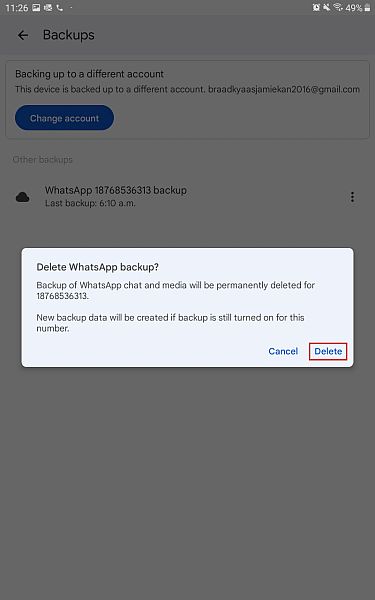
- Você conseguiu excluiu seu backup do WhatsApp do seu Google Drive.

Preciso de mais? Aqui está um vídeo mostrando para você como excluir seu backup do WhatsApp do Google Drive:
Como desconectar o WhatsApp do Google Drive
- Faça login no Google Drive em seu desktop e clique no ícone de engrenagem no canto superior direito da tela, ao lado da sua foto de perfil.
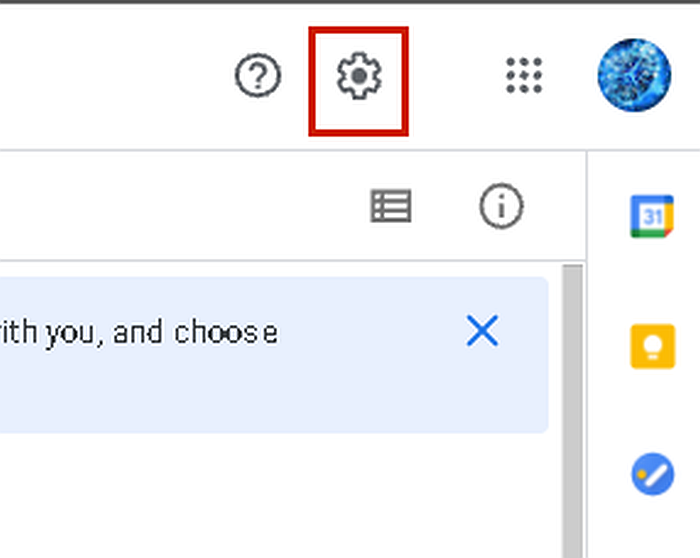
- No menu suspenso, clique em Configurações.

- No lado esquerdo da janela pop-up, clique em Gerenciar aplicativos para acessar os aplicativos sincronizados com seu Google Drive.
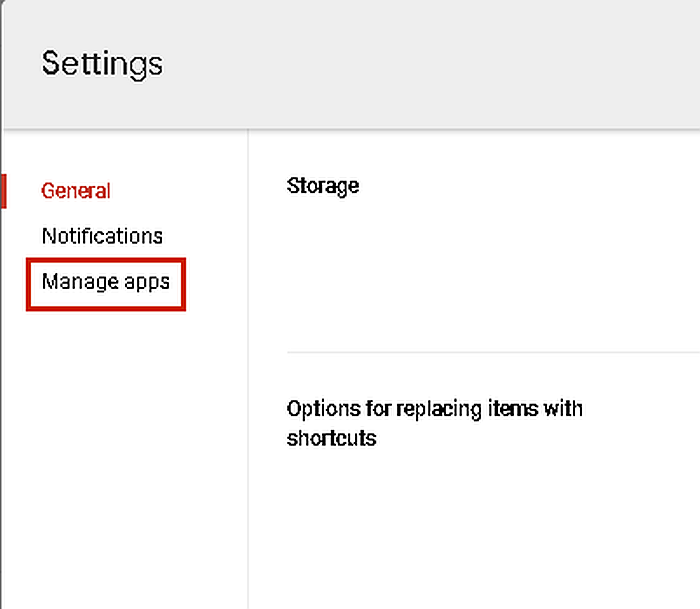
- Na lista de aplicativos disponíveis, role até ver o WhatsAppe clique no botão Opções ao lado dele.

- A opção que aparecerá é “Desconecte da unidade”, clique nele para desconectar o WhatsApp do Google Drive.

- Depois, você verá uma janela pop-up com um aviso informando que esta ação desconectará o WhatsApp do Google Drive. Clique em DESCONECTAR para confirmar a ação.
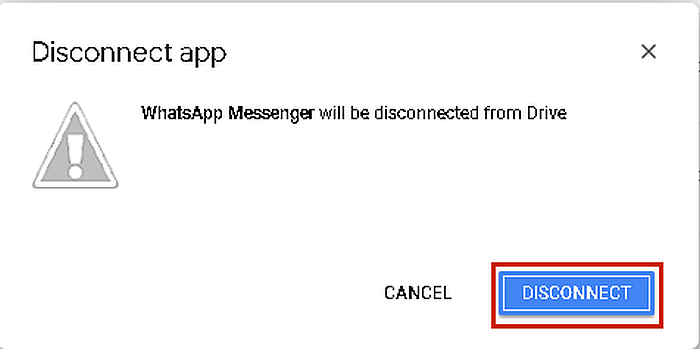
Aqui está um vídeo demonstrando Como desconectar o WhatsApp do Google Drive:
Como desativar os backups automáticos do WhatsApp para o Google Drive
A exclusão do backup do WhatsApp do Google Drive é apenas uma parte do processo. É importante que você desative os backups automáticos do WhatsApp também, para que você não precise voltar e excluí-los novamente.
Veja como fazer isso:
- Abra o WhatsApp no seu dispositivo Androide toque nos três pontos verticais no canto superior direito da tela.
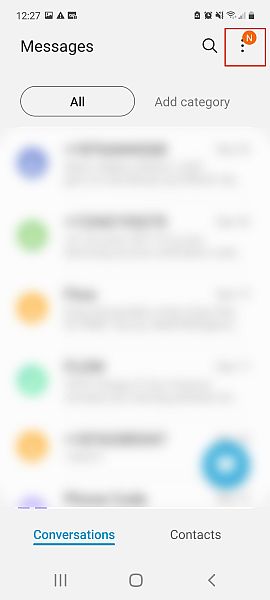
- No menu suspenso, toque em Configurações para acessar suas configurações do WhatsApp.
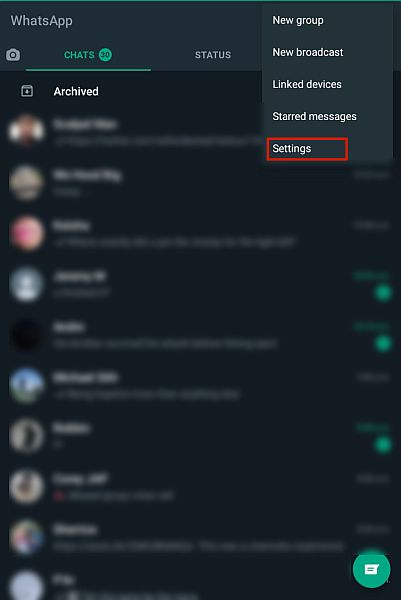
- Selecione Bate-papos nas configurações do WhatsApp para abrir as configurações de bate-papo do WhatsApp.

- Nas configurações de bate-papo, você pode alterar o tema do WhatsApp, o tamanho da fonte, o backup de bate-papo e muito mais. Das opções disponíveis, toque em backup de bate-papo.
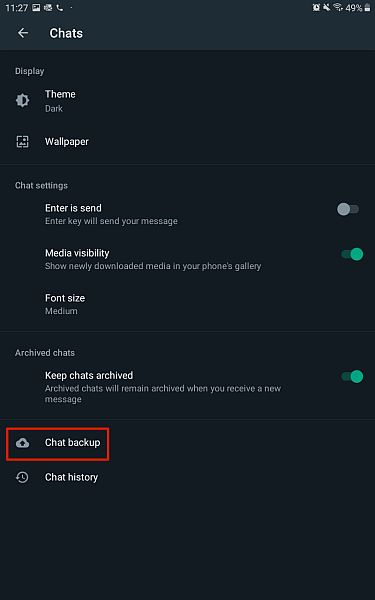
- O WhatsApp permite backups automáticos no Google Drive. No entanto, depois de configurar uma conta para fazer backup, você não pode deixá-la em branco. A melhor aposta é configurá-lo para nunca fazer backup na conta. Fazer isso, toque em Fazer backup no Google Drive.
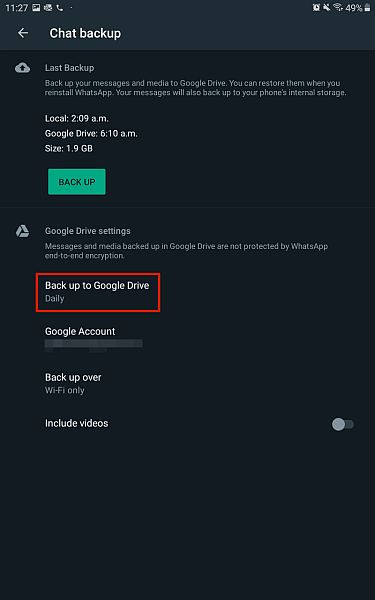
- Isso mostrará a frequência com que o backup do WhatsApp será feito no Google Drive. Altere a opção para Nunca, e o WhatsApp não fará mais backup no Google Drive.
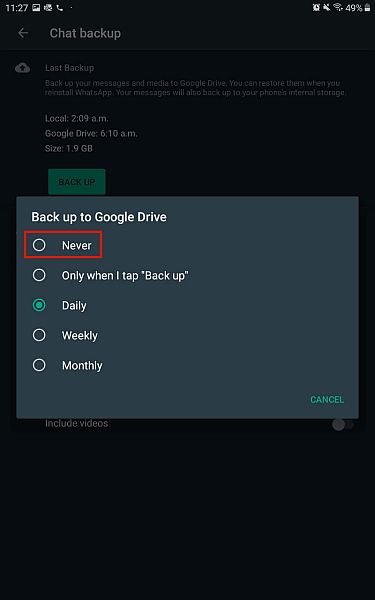
Se depois de excluir seu WhatsApp Backup do Google Drive, você esqueceu como configurá-lo novamente, não se preocupe!
Aqui está um guia detalhado sobre Como fazer backup do WhatsApp no Google Drive.
Como excluir o backup do WhatsApp do iCloud
Semelhante ao Google Drive, iCloud é o serviço de armazenamento em nuvem da Apple. Você pode usá-lo para armazenar, fazer backup, restaurar e sincronizar dados em dispositivos Apple. O iCloud é onde os backups automáticos do WhatsApp de um iPhone são armazenados.
Veja como excluir seu backup do WhatsApp do iCloud:
- Abre Configurações do seu iPhone, em seguida, toque no seu nome na parte superior da tela.
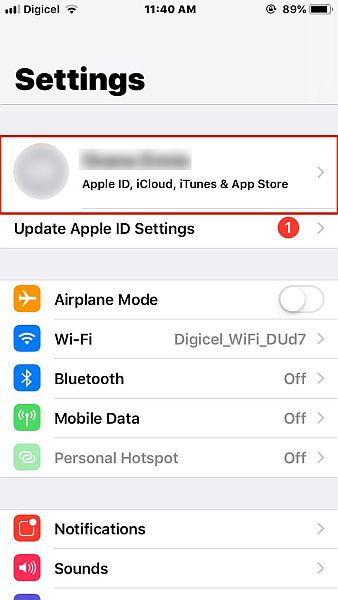
- Em seguida, toque em iCloud na página a seguir para abra suas configurações do iCloud.
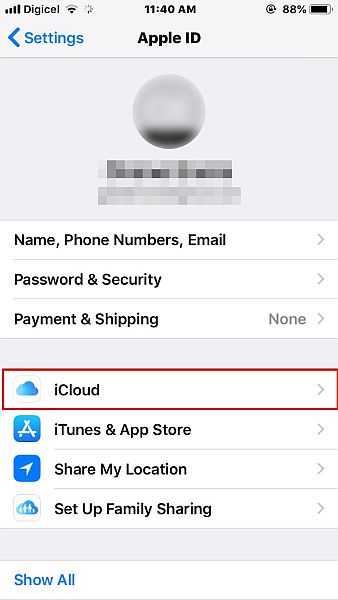
- Quando estiver nas configurações do iCloud, toque em Gerenciar Armazenamento.

- Esta seção é onde você poderá ajustar o plano de armazenamento do seu iCloud, além de ver quanto espaço cada aplicativo ocupa. Na lista de aplicativos disponíveis, toque no WhatsApp Messenger para acessar seu backup no iCloud.
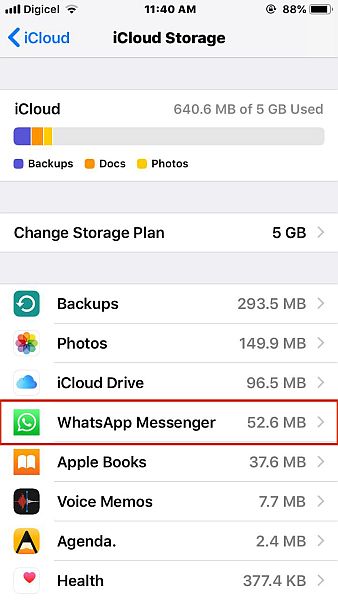
- Em seguida, toque em Excluir dados para excluir o backup do WhatsApp no iCloud.
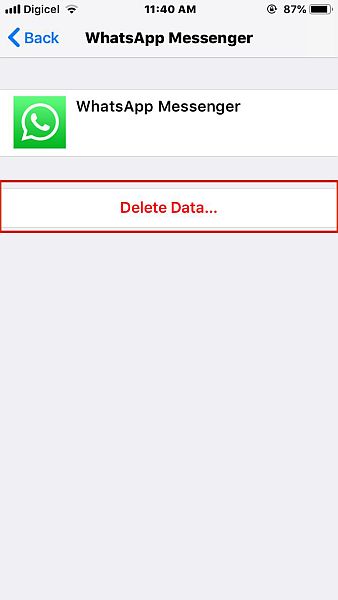
- Você verá um pop-up pedindo confirmação. Toque em Excluir novamente para confirmar a ação, e você terá deletado com sucesso seu backup do WhatsApp no iCloud.
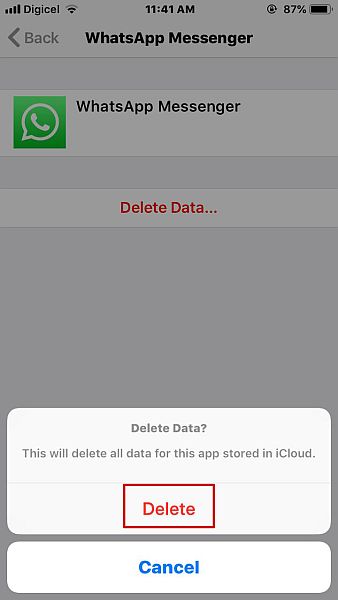
Aqui está um vídeo mostrando para você como excluir seu backup do WhatsApp do iCloud:
Como desativar o WhatsApp para iCloud nas configurações do telefone
- Repita as etapas 1 e 2 da seção anterior para acessar as configurações do iCloud no seu iPhone.
- Aqui é onde você pode ver todos os aplicativos que usam o iCloud. Role até ver o WhatsApp e, em seguida, desative-o. Isso vai desative o WhatsApp para iCloud. Isso significa que você não pode fazer backup manualmente do WhatsApp no iCloud.

Como desativar o backup automático do WhatsApp para iCloud
Outra forma de parar os backups do WhatsApp para o iCloud é desativar os backups automáticos do WhatsApp para iCloud. Desativar o WhatsApp para iCloud impede que você faça backups automáticos ou manuais. No entanto, se você quiser manter os backups manuais disponíveis, mas interromper os backups automáticos, poderá fazê-lo nas configurações do WhatsApp.
Veja como é feito:
- Abra o WhatsApp no seu iPhone e, em seguida, toque no ícone de configurações na parte inferior da tela.

- Nas configurações do WhatsApp, toque em Bate-papos para acessar as configurações dos bate-papos para WhatsApp.
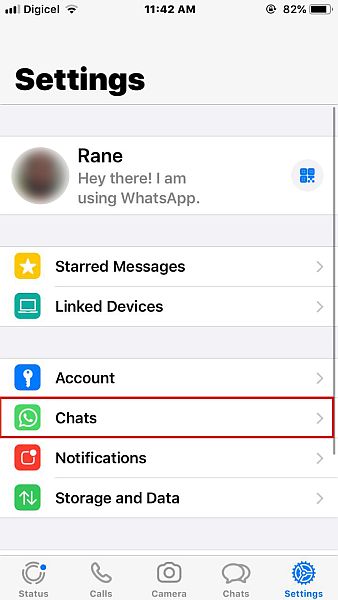
- As configurações de bate-papo permitem que você altere seu papel de parede do WhatsApp, backup de bate-papo e muito mais. Da opção disponível, toque em backup de bate-papo.

- O backup de bate-papo é onde você pode ver os detalhes do seu último backup do WhatsApp, sua frequência de backup e muito mais. Toque na opção de backup automático para ajustar a frequência dos backups automáticos do WhatsApp.
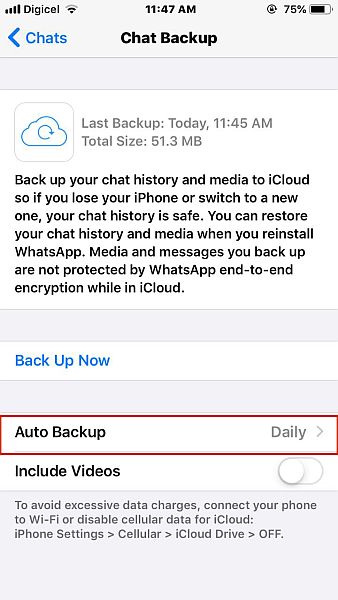
- Altere a frequência de Backups automáticos do WhatsApp para Off para desativar os backups automáticos do WhatsApp para o iCloud.
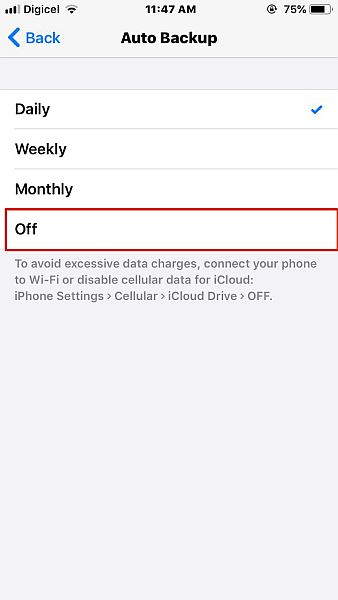
Aqui está um vídeo mostrando para você como desativar o Backup do WhatsApp para iCloud:
FAQ
O backup do WhatsApp pode ser excluído?
Você pode excluir o backup do WhatsApp. Se você tiver um iPhone, precisará excluir o backup do WhatsApp do iCloud. No entanto, se você tiver um Android, precisará excluir seu backup local do WhatsApp, bem como o backup armazenado no Google Drive, para excluir todos os backups.
Onde o backup do WhatsApp é armazenado?
O backup do WhatsApp é armazenado em locais diferentes para iPhones e Androids. Para o iPhone, o o backup é armazenado no iCloud. No entanto, os dispositivos Android têm backups do WhatsApp em dois lugares. O backup na nuvem é armazenado no Google Drive, enquanto o backup local é armazenado no telefone na pasta /WhatsApp/Databases.
O que acontecerá se eu excluir o backup do WhatsApp?
Se você excluir um backup do WhatsApp, você não poderá usá-lo para restaurar seu histórico de bate-papo do WhatsApp em um novo dispositivo. Você também não pode usá-lo para restaurar seus bate-papos em seu dispositivo atual se desinstalar e reinstalar o WhatsApp, pois nenhum backup estará disponível.
Como excluir o backup do WhatsApp – Concluindo
E aí, o que você achou deste artigo?
Esteja você usando o Google Drive ou o iCloud, é importante saiba como lidar com seu backup do WhatsApp.
É por isso que escrevi este tutorial porque, embora o processo seja simples, muitas pessoas não sabem como excluir seus backups do WhatsApp se eles precisam. Seu backup pode ser usado por hackers para roubar suas informações pessoais ou até mesmo se passar por você se for restaurado em um dispositivo diferente.
Você pode excluir o backup de ambas as plataformas ou apenas de uma. Neste último caso, você pode usar a outra plataforma para eventualmente restaurar o backup, se precisar. Por exemplo, você pode aprender como transferir o backup do WhatsApp do Google Drive para o iCloud aqui.
Depois de excluir seu backup do WhatsApp, é importante parar backups do WhatsApp também, para que você não precise voltar e excluí-los novamente.
Espero que este tutorial tenha ajudado você a resolver seus problemas de backup do WhatsApp. Não deixe de me contar nos comentários como foi o processo para você.
Também não se esqueça de compartilhar este tutorial com sua família, amigos e seguidores, para que eles possam saber como excluir backups do WhatsApp também.
Artigos Mais Recentes